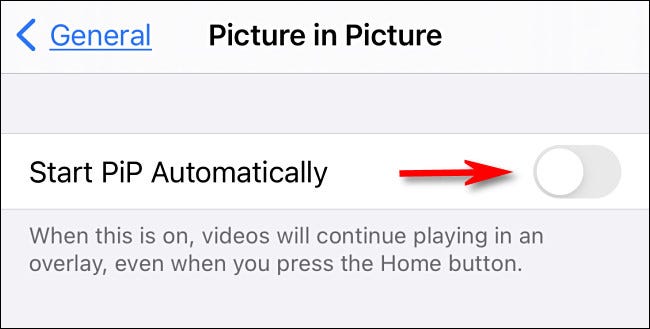Оглавление
1. Используйте режим «картинка в картинке» (PiP) на iPhone
Приложения iPhone, поддерживающие функцию «картинка в картинке»
2. Быстрое переключение приложений для многозадачности на iPhone
Разделение экрана может упростить многозадачность, позволяя использовать приложения бок о бок без необходимости постоянно переключаться между ними. Это легко сделать на большинстве ПК, Mac, iPad и даже на Android. Но как насчёт айфона?
К сожалению, вы не можете разделить экран вашего iPhone, чтобы использовать несколько приложений одновременно, по крайней мере, не так, как вы, вероятно, надеетесь. Однако вы можете использовать такие функции, как картинка в картинке и быстрое переключение приложений в многозадачный режим. Мы покажем вам, как получить доступ к этим параметрам на вашем телефоне.
Предупреждение: вы можете найти в Интернете статьи, в которых рассказывается о методах разделения экрана, которые включают взлом вашего iPhone. Это аннулирует гарантию вашего телефона и может вызвать другие проблемы с программным обеспечением на вашем телефоне. Мы не рекомендуем вам это делать. Вместо этого используйте методы ниже.
1. Используйте режим «картинка в картинке» (PiP) на iPhone
Если вы хотели бы смотреть видео во время выполнения других задач, вы можете использовать для этого режим «картинка в картинке» вашего iPhone. Этот режим отделяет ваше видео от его исходного местоположения и заставляет видео плавать по экрану. В оставшейся части экрана вы можете использовать другие приложения.
Режим PiP на iPhone доступен только на iOS 14 и более поздних версиях. Вы можете включить его, выбрав «Настройки» → «Основные» → «Картинка в картинке» и включив «Запускать PiP автоматически».
Затем запустите приложение с поддержкой PiP, воспроизведите видео и коснитесь значка PiP на видео. Теперь вы можете перетащить плавающее окно вашего видео и поместить его в любое место на экране.
Приложения iPhone, поддерживающие функцию «картинка в картинке»
Большинство видеоприложений поддерживают режим «картинка в картинке» iPhone. Эти приложения включают многие официальные приложения Apple, такие, как Apple TV, Safari, FaceTime, Podcasts, Home и Music. Некоторые сторонние приложения включают Netflix, Amazon Prime Video, Disney+, ESPN, FOX NOW, HBO Max, Hulu, SHOWTIME, Tubi, Vudu и другие.
Кроме того, все веб-браузеры поддерживают режим PiP, поэтому вы можете использовать эту функцию при воспроизведении видео на сайте. Вы можете использовать этот метод для YouTube, так как официальное приложение платформы не поддерживает режим PiP без подписки Premium на iPhone.
2. Быстрое переключение приложений для многозадачности на iPhone
Ещё один способ многозадачности на вашем iPhone при отсутствии функции разделения экрана — использовать быстрое переключение между приложениями. Таким образом, вы можете быстро переключаться между открытыми приложениями на вашем iPhone и это будет как бы многозадачностью.
Для этого проведите пальцем влево или вправо от нижней части экрана iPhone. Вы будете переключаться между запущенными вами приложениями.
И вот как вы можете использовать несколько способов многозадачности и быть более продуктивным с вашим iPhone. Наслаждайтесь!
Если вы ещё не знаете, Apple предлагает Split View на своих устройствах iPad и Mac. Таким образом, в конечном итоге это может появиться на iPhone. Если и когда это произойдёт, мы опубликуем руководство, в котором вы узнаете, как использовать эту функцию.
Связанные статьи:
- Как найти непрочитанные письма в Gmail (79.7%)
- Что такое Apple ProRes на iPhone? (77.2%)
- Как включить режим съёмки видео ProRes на iPhone (77.2%)
- Как редактировать видео на iPhone и iPad (77.2%)
- Как использовать зелёный экран при съёмки видео на iPhone (77.2%)
- Как заставить AirPods объявлять о звонках и уведомлениях на iPhone (RANDOM - 74.1%)